Entre las muchas características Ubuntu 19.10 Soporte para compartir medios más fácilmente entre Ubuntu, televisores inteligentes, consolas de juegos e incluso otras PC.
La nueva opción para compartir medios de Ubuntu significa que puede Compartir vídeos musica y fotos a través de su red local , sin instalar un programa para servidor DLNA

Hecho Versión estable de Ubuntu 19.10 El 30 de octubre de 2019. Con un montón de características nuevas, como controladores tarjeta grafica nvidia ISO integrado, arranque más rápido con compresión LZ4, etc. Además, tienes la posibilidad Uso compartido de pantalla y medios en el sistema operativo. En versiones anteriores, deberá instalar Servidor multimedia DLNA a terceros yservidor VNC. Pero con Ubuntu 19.10, tendrás todo esto integrado. Entonces, en este artículo, aquí se explica cómo compartir la pantalla y los medios en Ubuntu 19.10 con cualquier dispositivo.
Cómo compartir pantalla y medios en Ubuntu 19.10
Ubuntu 19.10 le permite compartir pantalla y medios sin ninguna configuración o instalación. Para hacer esto, dirígete al "Menú"Configuración dey ve a la pestañaEnviar. La opción de compartir pantalla y compartir medios se desactivará ya que la opción de compartir está desactivada de forma predeterminada. Primero, debemos habilitar la opción de compartir tocando el botón de alternar en la esquina superior derecha.
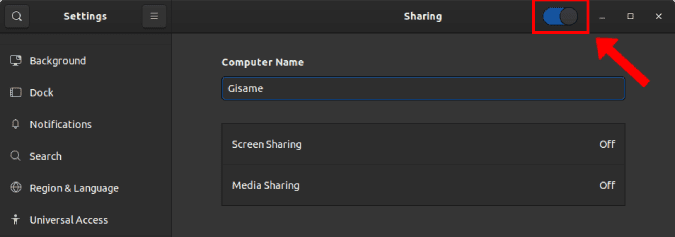
Después de eso, ahora verá la opción para compartir pantalla y compartir medios. Para empezar, si desea Compartir tu pantalla , Haga clic en "Compartir pantalla. En la ventana emergente, haga clic en el interruptor de la barra de direcciones para habilitar "Compartir pantalla".
dentro de una ventana”Compartir pantallaVentana emergente, puede configurar sus preferencias de comunicación. Por defecto, cada vez que un usuario quiere conectarse de forma remota, debe aceptar la solicitud en Ubuntu. Pero, también puede optar por configurar una contraseña para escapar de todas las molestias. Además, también puede permitir que el sistema remoto controle la pantalla.
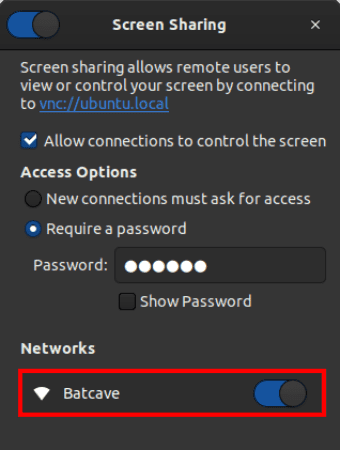
En el otro dispositivo, abre una aplicación Escritorio para VNC O una aplicación cromo VNC. Ingresar "dirección IPen el cuadro de texto y presione enter. Debería conectarse inmediatamente a su sistema Ubuntu.

En caso de que encuentre errores que digan "Debe actualizar el servidor VNC o reducir el nivel de cifrado", ejecute el siguiente comando en su sistema Ubuntu.
gsettings set org.gnome.Vino require-encryption false
Este comando deshabilita el cifrado para su servidor VNC y propaga la configuración, debería poder conectarse correctamente ahora.
Siguiente Continuar Si desea compartir medios, toque Opción Uso compartido de medios Dentro del mismo menú "Compartir". Haga clic en la barra de alternar junto a Uso compartido de medios en el cuadro de diálogo emergente. De manera predeterminada, Ubuntu compartirá el directorio de música, video y fotos.

El menú para compartir medios es totalmente personalizable. Puede agregar carpetas personalizadas e incluso eliminar carpetas existentes.
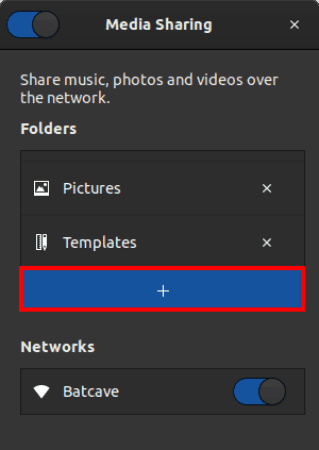
Ahora vaya a su televisor u otra consola donde desee explorar los contenidos multimedia en su PC con Ubuntu. En mi caso, tenemos NVIDIA escudo Android TV Así que usaré una aplicación Reproductor de multimedia VLC Para buscar contenido desde el servidor de medios de Ubuntu.
Abra la aplicación del reproductor multimedia VLC en Escudo de televisión Y ve a la sección de navegación. Después de eso, abre la carpeta “LAN".
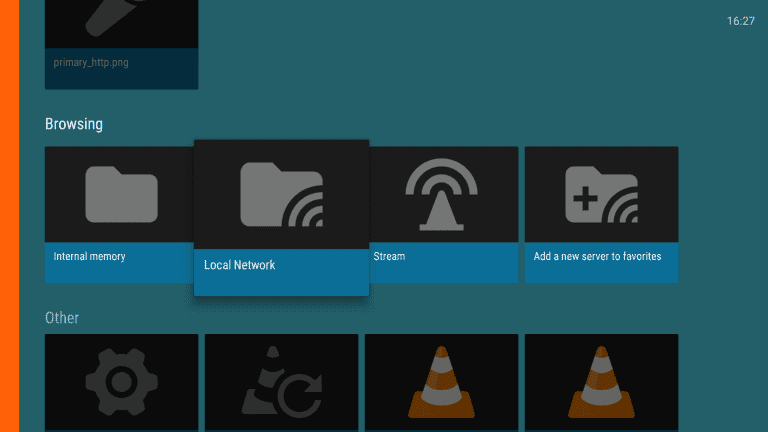
dentro de una carpetaLAN', abra la carpeta con el nombre de su sistema Ubuntu. En mi caso, el nombre de la computadora portátil es DzTechs y el nombre del servidor de medios es gisame. Por lo tanto, el nombre de mi servidor se representa como "Los medios de comunicación de DzTechs sobre gisame".
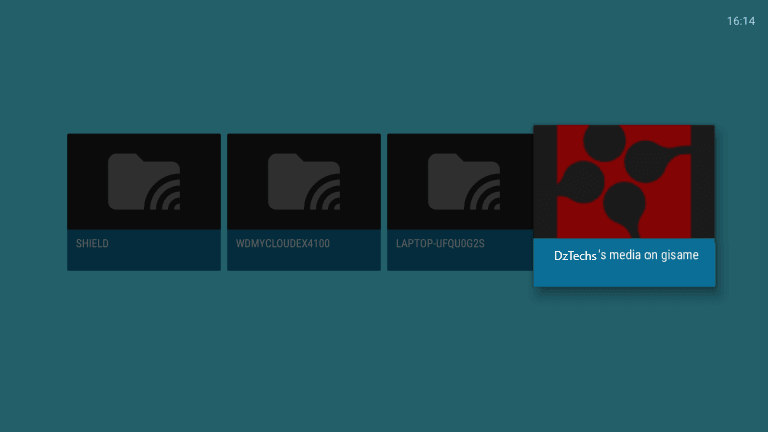
Una vez que esté dentro de la carpeta, verá las carpetas de medios para compartir desde el sistema Ubuntu. Puede compartir música, fotos y videos a través de Ubuntu Media Server.
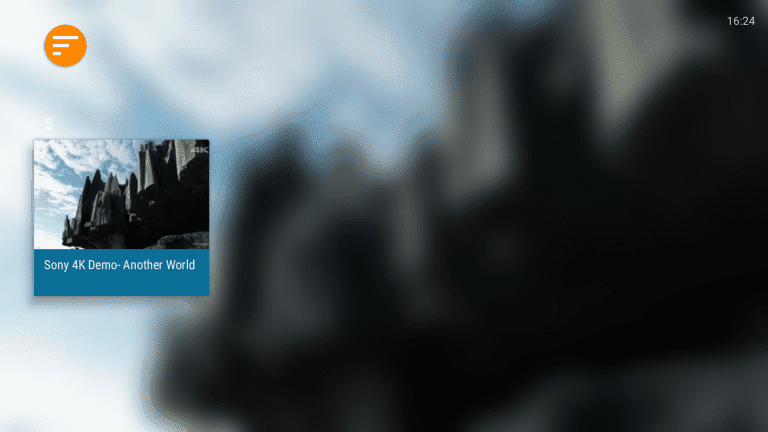
En caso de que el video no aparezca en el otro lado, asegúrese de que el servidor Ubuntu tenga los códecs correctos para el archivo de video seleccionado. Para probar el códec, reproduzca el video en su sistema Ubuntu local. Si el video no se reproduce, hay un problema con el códec y el archivo multimedia no se mostrará en la red multimedia compartida.
Notorios errores de medios de Ubuntu 19.10
Después del lanzamiento estable de Ubuntu 19.10, algunos usuarios que se ejecutan en entornos que no son Gnome informaron un error. Comenzó Ejecute el servidor de medios Rygel automáticamente en segundo plano Comienza a compartir archivos tan pronto como inicia sesión en el sistema. No se muestra ningún mensaje para esta actividad de fondo o notificación de usuario. Para aquellos que no conocen esta opción, el servidor de medios Rygel es el servicio que admite la función de uso compartido de medios de Ubuntu.
Ubuntu ha abordado este problema con alta prioridad y está en camino una solución a largo plazo. Por ahora, puede deshabilitar completamente el servidor de medios Rygel en caso de que no desee compartir medios locales en la red. Para hacer esto, use el siguiente comando.
sudo apt remove rygel
Ubuntu 19.10 recién instalado y el entorno Vanilla GNOME no tienen este error.
Para más consultas o problemas relacionados con Ubuntu 19.10, hágamelo saber en los comentarios a continuación.







